Ja rodas problēmas ar Windows 1olīdz vietai, kurā gandrīz neiespējami kaut ko paveikt vai pat novērst traucējummeklēšanu, jums vajadzētu ieslēgties drošajā režīmā un pēc tam mēģināt to novērst. Drošā režīmā sāknēšanas metode nav gluži vienkārša. Neviena poga vai opcija, uz kuras varat noklikšķināt, lai sāktu drošajā režīmā, tāpat nav nevienas pogas, uz kuras varētu noklikšķināt, lai izietu no drošā režīma.
Iziet no drošā režīma
Ja esat sāknējis drošajā režīmā, sākot nodarbojas darbvirsma, atgriezties normālā sesijā ir tikpat vienkārši kā darbvirsmas restartēšana. Atveriet izvēlni Sākt un noklikšķiniet uz barošanas pogas. No opcijām atlasiet Restartēt, un jums vajadzētu boot uz parasto darbvirsmu.
Sistēmas sāknēšana drošajā režīmā
Dažreiz sistēma atkārtoti palaiž drošajā režīmā, lietotājam neko neveicot, un tā restartēšana vienkārši nosūta jūs atpakaļ uz drošo režīmu.
Pārbaudiet sistēmas konfigurāciju
Iespējams, ka tāpēc, ka sāknēšanas opcijas ir mainītas. Izmantojiet Win + R īsinājumtaustiņu, lai atvērtu izpildes lodziņu un ievadītu sekojošo.
msconfig

Atvērtajā logā dodieties uz cilni Boot unpārliecinieties, vai nav pārbaudīta opcija Droša sāknēšana. Pārliecinieties arī, vai cilnē Vispārīgi ir atlasīta opcija “Parasta iedarbināšana”. Pēc iestatījumu maiņas restartējiet sistēmu vēlreiz, un tai vajadzētu būt sāknētai parastajā darbvirsmā.
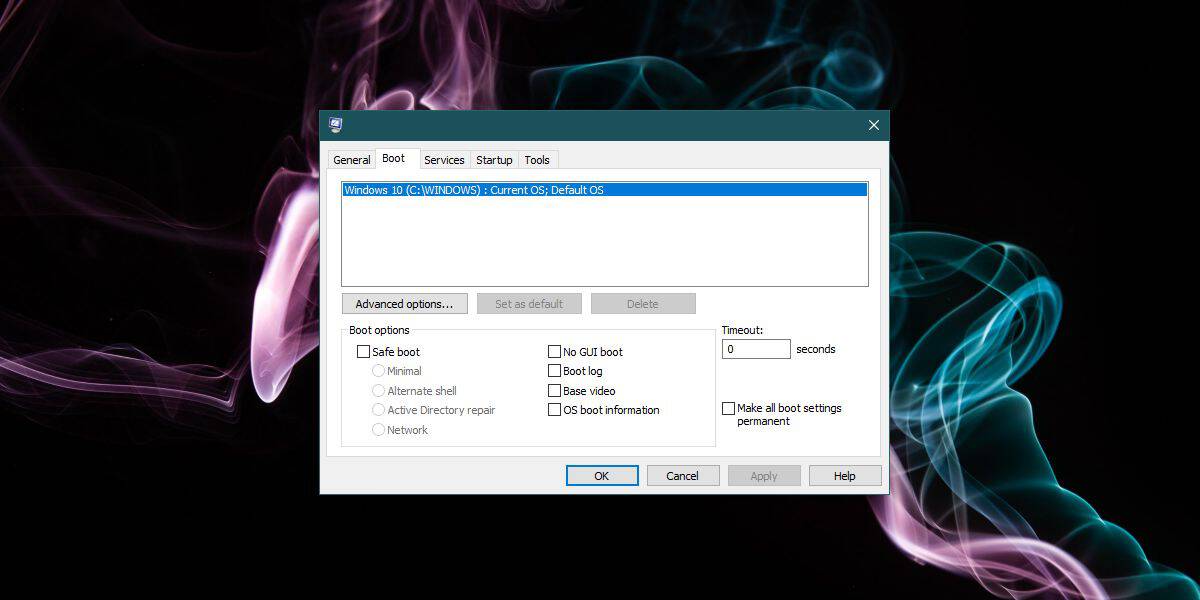
Pārbaudiet draiverus
Ja rodas draivera problēma ar kādu no pamatproblēmāmdraiveri, kas nepieciešami operētājsistēmas Windows 10 darbināšanai, iespējams, tas liek tai ieslēgties drošajā režīmā. Drošajā režīmā Windows 10 darbojas ar ļoti vienkāršu grafiku, un, ja ar tām rodas problēmas, jūs nevarēsit palaist parasto darbvirsmas sesiju.
Pārbaudiet grafikas draiverus un, ja nepieciešams,atinstalējiet un vēlreiz instalējiet tos. Tas nedaudz sagādās izaicinājumu, ja drošajā režīmā tiks atspējota tīkla izveidošana. Mainiet drošā režīma iestatījumus, lai atļautu piekļuvi internetam, vai mēģiniet lejupielādēt draiverus citā sistēmā un pārsūtiet to uz datoru, ar kuru jums ir problēmas. Instalējiet draiveri un pēc tam restartējiet sistēmu.
Pārbaudiet sākuma posteņus
Iespējams, problēmas rada kāds no jūsu iesācējiem, tāpēc atveriet uzdevumu pārvaldnieku un dodieties uz cilni Startēšana. Atspējojiet visas lietotnes, kuras iestatītas palaist sistēmas sāknēšanas laikā, un pēc tam mēģiniet palaist sistēmu.
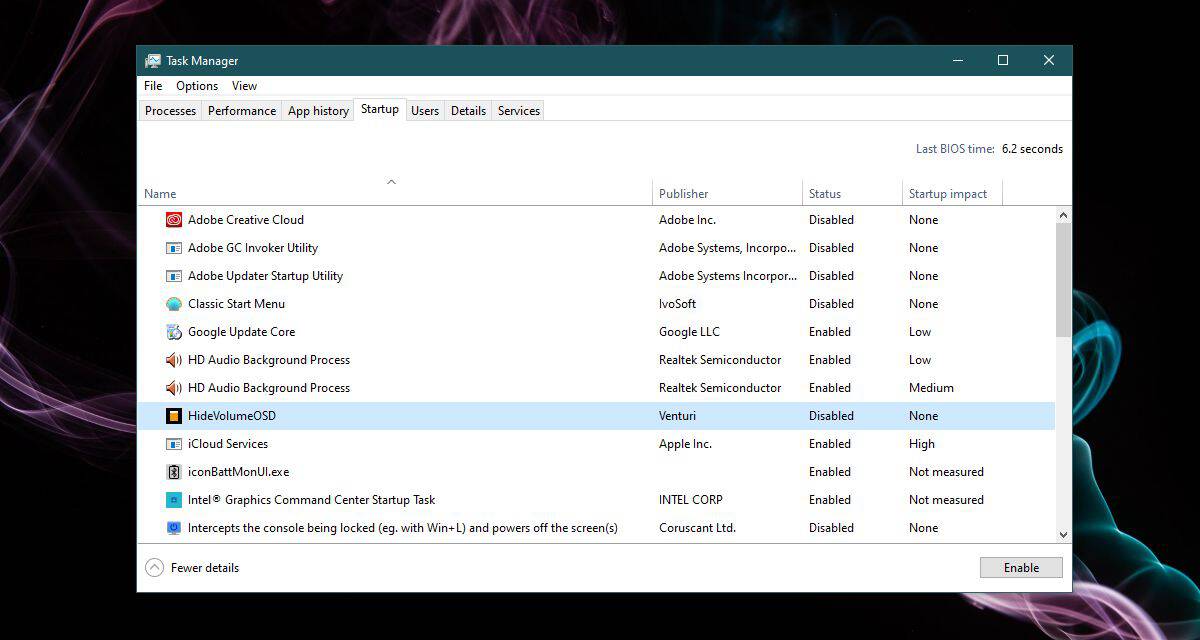
Aparatūras problēmas
Iespējams, ka daļa no jūsu aparatūras navdarbojas pareizi. Parasti aparatūras problēmai, kas neļauj ielādēt parasto sesiju, nevajadzētu ļaut ielādēt drošajā režīmā. Tas nozīmē, ka problēma ir maza, un šīs problēmas risināšanai būs nepieciešams profesionālis.
Ja viss pārējais neizdodas, iespējams, nāksies atiestatīt Windows 10.













Komentāri